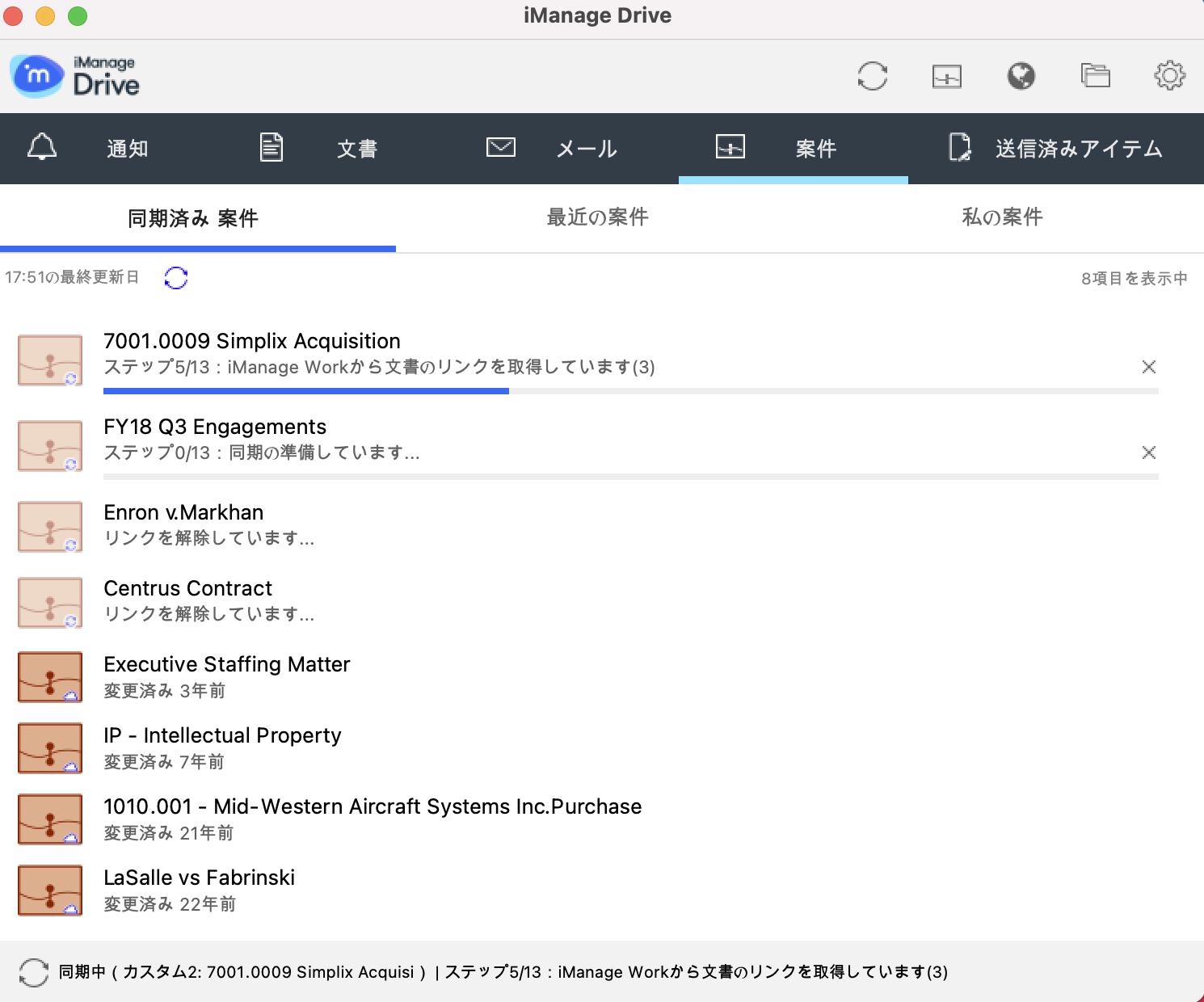ワークスペースの同期とリンク解除
同期する案件の選択ダイアログボックスの他に、iManage Driveパネルの案件タブを使用してワークスペースの同期とリンク解除ができるようになりました。同期された案件、最近の案件、または私の案件タブのいずれかで案件の
![]() を選択し、ローカルドライブへの同期またはリンク解除を選択します。次のアクティビティが発生します。
を選択し、ローカルドライブへの同期またはリンク解除を選択します。次のアクティビティが発生します。
同期が開始され、同期プロセスの段階に関する最新情報が13段階のシークエンスで表示されます。これにより、同期の進捗状況が常に更新され、特に、フォルダやドキュメントの数が多く、同期に時間がかかるような案件の場合です。
1つのワークスペースが同期されている間、他のワークスペースはキューに入れられ、最初の同期ジョブが終了すると次のワークスペースの同期が開始されます。ワークスペースのリンク解除は、すべての同期ジョブが完了した後に行われます。
1つ以上のファイルを開いている状態でワークスペースのリンクを解除すると、iManage Driveは成功するまでリンク解除を試み続け、これらのファイルをすべて閉じたときに初めてリンク解除が行われます。 ワークスペースのリンクが解除されたために同期できなかったこれらの開いたファイルは、データ損失の可能性を避けるためにドキュメント変更ログに追加されます。右クリックして復元を選択すると、ワークスペースのリンク解除を選択した後に保存した変更が、マップされたドライブに同期され、その後iManage Workにも同期されます。
図:ワークスペースの同期とパネルからのリンク解除